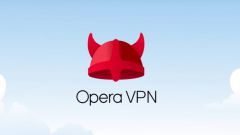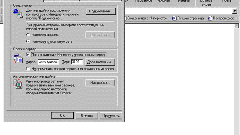Инструкция
1
На примере браузера Opera можно показать, как подключить опцию «Прокси-сервер», в остальных браузерах настройка делается аналогично, учитывая только разные названия пунктов меню. Прежде всего, вам необходимо установить эту программу. Т.к. Opera является свободным программным обеспечением, скачайте ее с официального сайта. Установка данной утилиты не требует каких-либо глубоких знаний, кроме того, как нажимать на кнопки «Далее», «Установить» и «Готово».
2
Запуск программы осуществляется двойным щелчком левой кнопки мыши по значку на рабочем столе. Также программа открывается через меню «Пуск»: в открывшемся списке нажмите пункт «Программы», затем нажмите на ярлык Opera. При первом запуске появится окно проверки браузера по умолчанию. Т.к. вы только установили этот браузер, программой по умолчанию для интернет-страничек он не может быть, поэтому нажмите кнопку «Да», если хотите сделать Opera браузером по умолчанию или кнопку «Нет» в противном случае.
3
Далее перед вами появится окно, в котором желательно отметить верхний пункт «Продолжить с места разъединения» и постоянно выбирать его - эта настройка позволит вам восстанавливать вкладки, которые были открыты до момента выхода из программы.
4
Нажмите верхнее меню «Инструменты», в открывшемся списке выберите пункт «Настройки» или нажмите сочетание клавиш Ctrl + F12.
5
В открывшемся окне перейдите к закладке «Дополнительно». В левой части окна нажмите на подраздел «Сеть», а в правой части нажмите кнопку «Прокси-серверы».
6
В открывшемся окне «Прокси-серверы» необходимо заполнить следующие поля: HTTP (HTTPS), FTP, Gopher и WAIS. Несмотря на то, что названия некоторых пунктов вы можете не знать, заполните все поля, взяв данные из распечатки, сделанной службой поддержки провайдера (данные прокси-сервера). После ввода данных нажмите кнопку «ОК». Прокси-сервер настроен, но еще не включен.
7
Для его включения нажмите клавишу F12 в главном окне программы, в открывшемся контекстном меню поставьте отметку напротив пункта «Включить прокси-серверы».
Видео по теме